PHPStorm에서 Xdebug_php를 구성하는 방법을 가르쳐주세요.
- WBOY원래의
- 2016-05-16 20:10:212691검색
이 튜토리얼은 Laravel 프로젝트 사용자에게 적합하며 기본적으로 Homestead를 개발 환경의 가상 머신으로 사용합니다.
1. Xdebug를 설치했는지 확인하세요
ssh을 통해 homestead에 로그인하고
<code>ls /etc/php5/fpm/conf.d</code>
20-xdebug.ini의 구성 항목이 보이면 아래와 같이 Xdebug이 올바르게 로드되었음을 의미합니다.
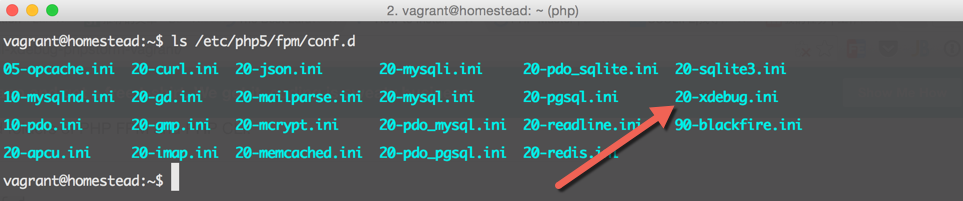
2. xdebug.ini 구성
다음 명령을 통해 xdebug.ini이 있는 디렉터리를 입력하세요.
<code>cd /etc/php5/mods-available</code>
vim을 사용하여 편집할 수 있습니다. zend_extension=xdebug.so 줄 아래에 다음 줄을 추가하세요.
<code>xdebug.remote_enable = onxdebug.remote_connect_back = onxdebug.idekey = "vagrant"</code>
저장하고 종료한 후 다시 시작php-fpm
<code><br>sudo service php5-fpm restart</code>
3. PHPStorm 구성
PHSPtorm에서 Laravel 프로젝트를 열고 cmd ,를 눌러 기본 설정을 불러온 후 PHP에서 Servers를 찾아 다음과 같이 구성합니다.
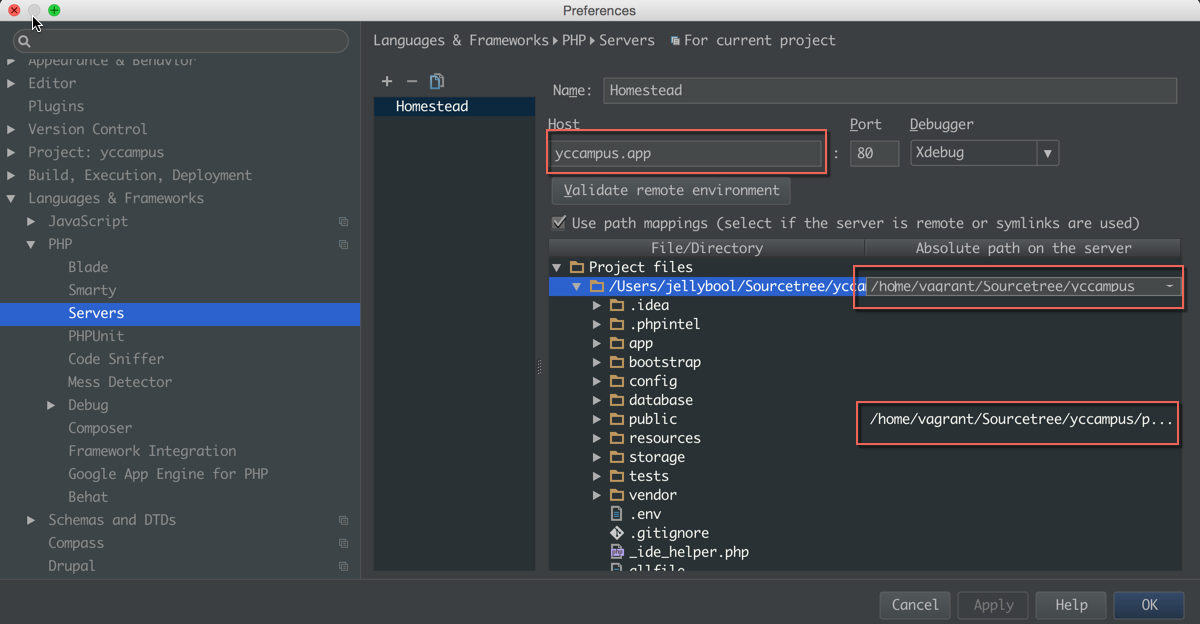
<code>/path/to/laravel ==> /home/vagrant/path/to/laravel/path/to/laravel/public ==> /home/vagrant/path/to/laravel/public</code>
여기에 구성된 폴더는 Homestead.yaml에 매핑된 파일에 따라 변경됩니다. 설정 후 신청하세요.
그런 다음 탐색 모음으로 돌아가 Run -> Edit Configurations를 찾아 PHP Web Application를 추가하세요. 사진과 같이:
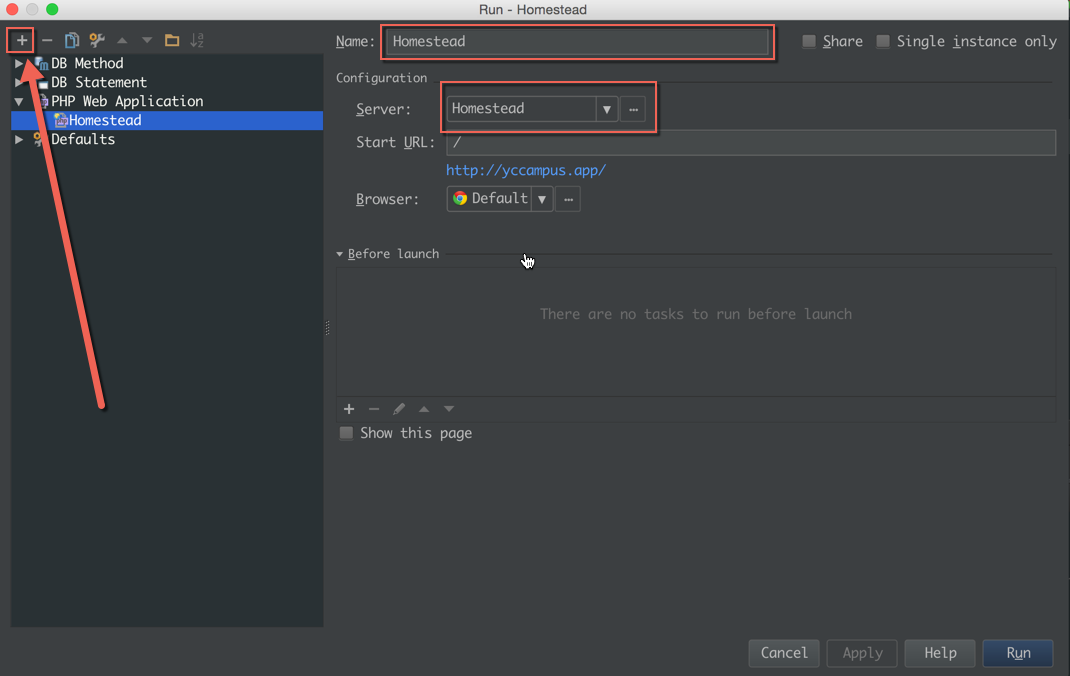
4. 테스트
app/routes.php에 샘플 코드 작성:
<code>Route::get('/', function(){ $a = [1, 2, 3, 4, 5]; array_pop($a);});</code>
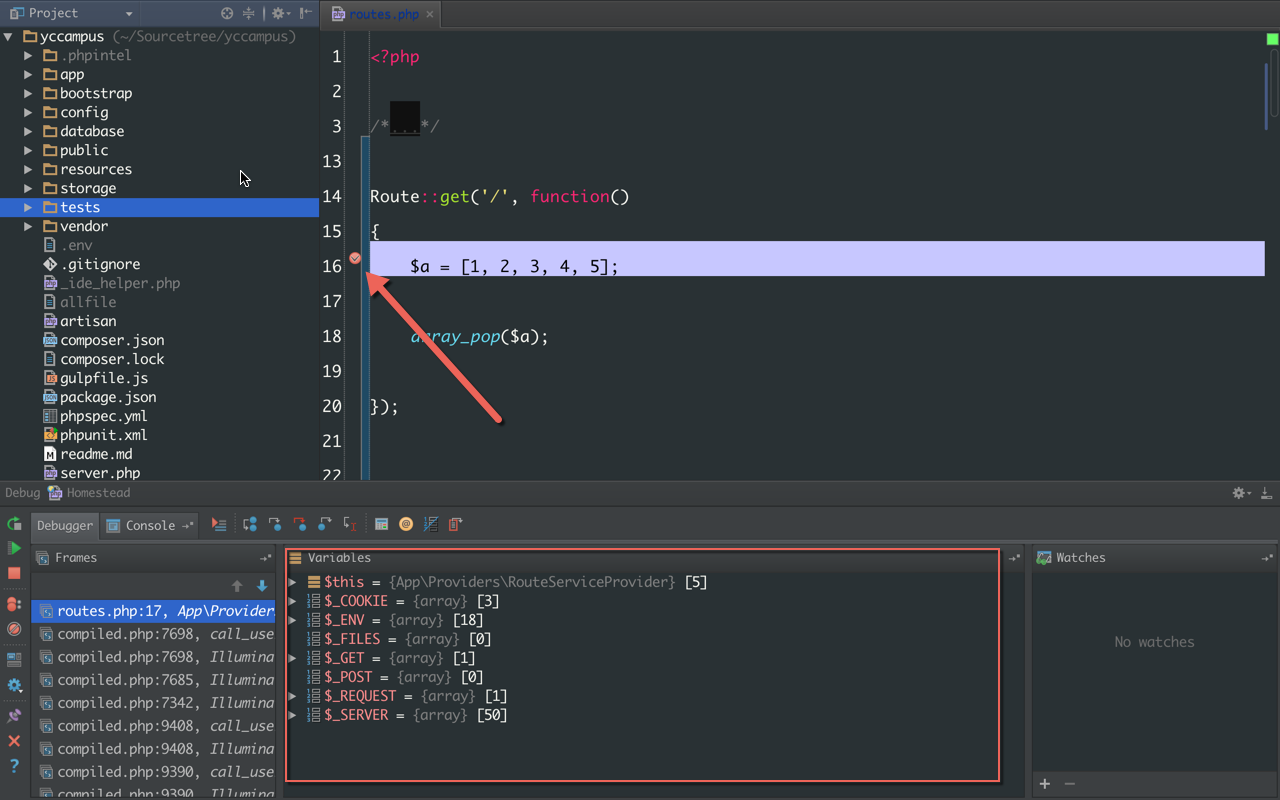
그런 다음 각 줄에 중단점을 추가하고 Run --> Debug을 선택한 다음 이전에 설정한 Homestead을 선택하세요. 아래 그림이 보이면 축하합니다.
위 내용은 이 글의 전체 내용입니다. 모두 마음에 드셨으면 좋겠습니다.
성명:
본 글의 내용은 네티즌들의 자발적인 기여로 작성되었으며, 저작권은 원저작자에게 있습니다. 본 사이트는 이에 상응하는 법적 책임을 지지 않습니다. 표절이나 침해가 의심되는 콘텐츠를 발견한 경우 admin@php.cn으로 문의하세요.

